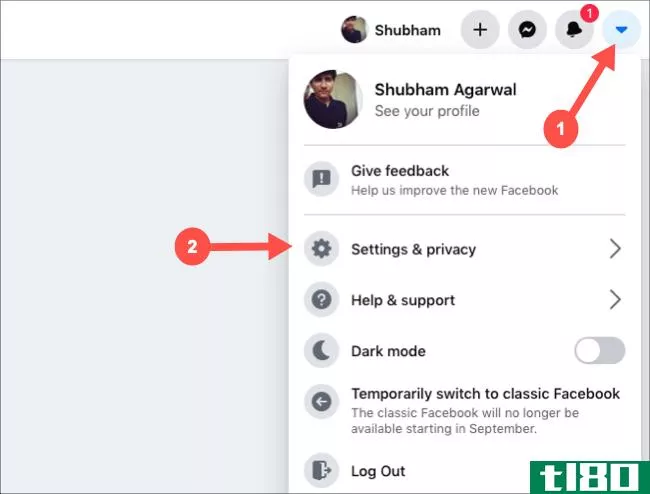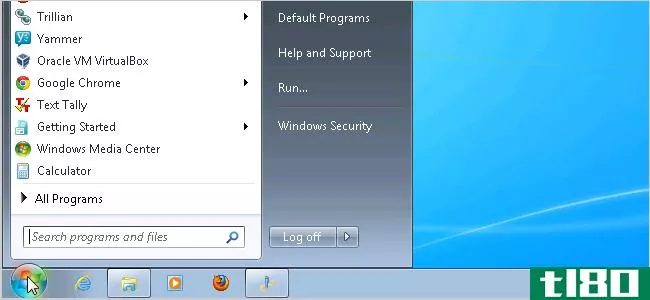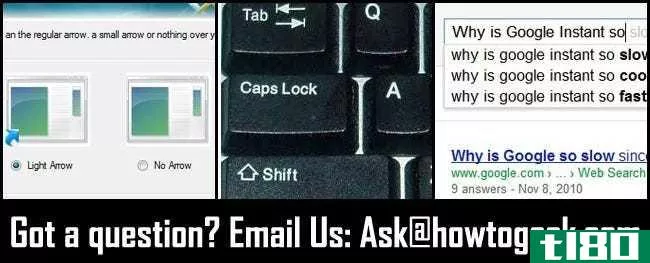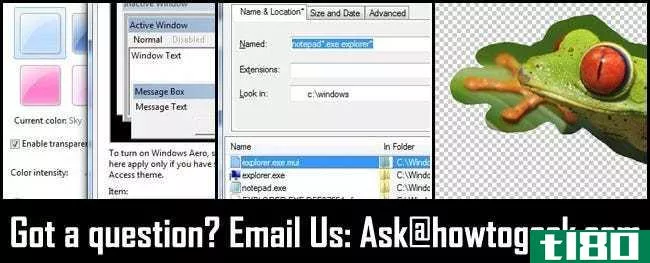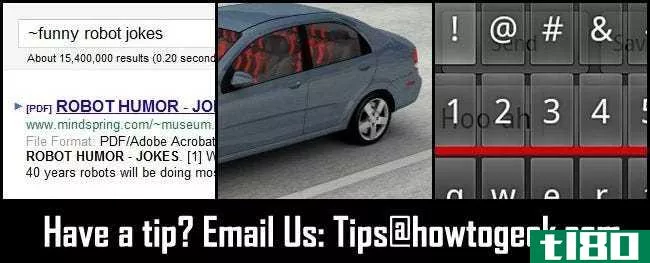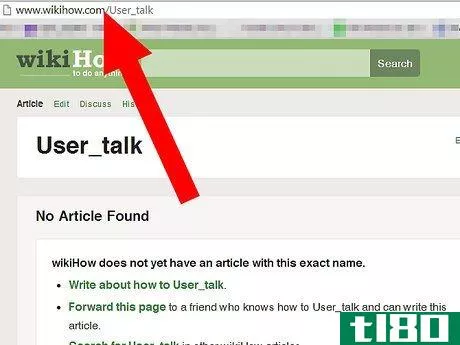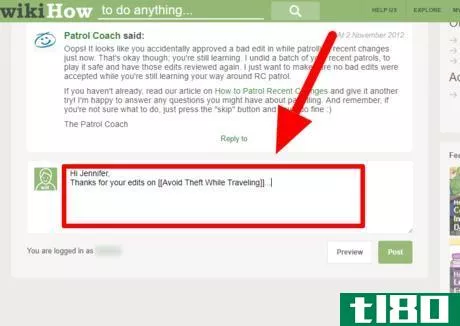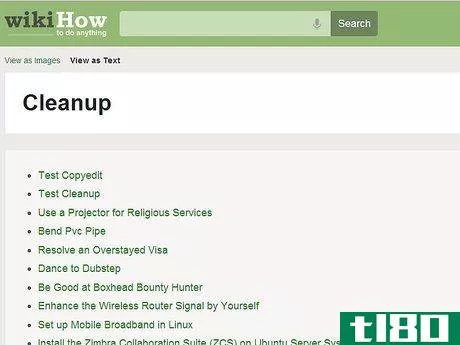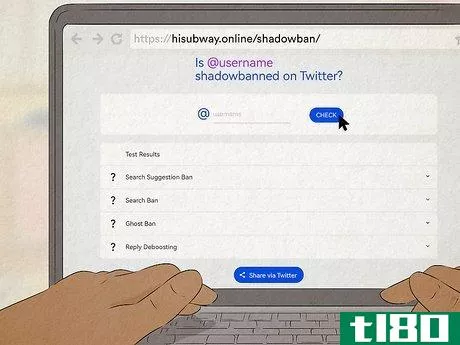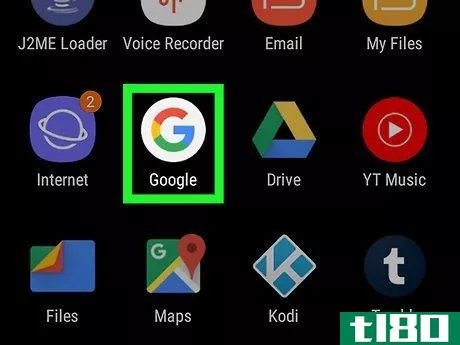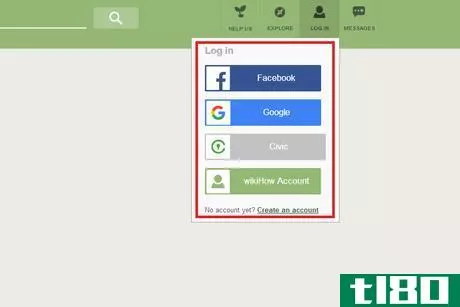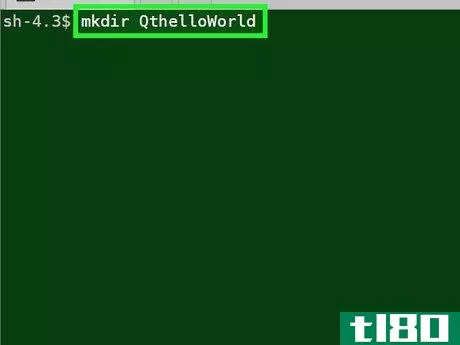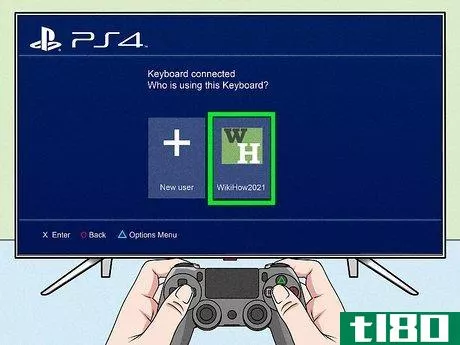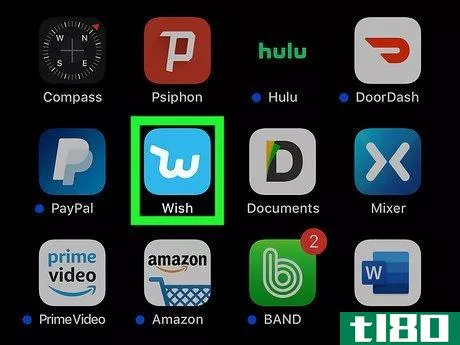如何删除你在wikihow上的搜索(remove your searches on wikihow)
方法1方法1/3:清除所有自动填充数据
- 1确定是否要删除所有自动填充数据。这种方法可以清除一切。这是清除保存的搜索条目的最简单方法,但它是一个批量工具,因此它会删除所有网站的自动填充,而不仅仅是wikiHow。
- 2在Firefox中删除自动填充数据。选择浏览器右上角的三个水平条。选择首选项。选择隐私和;左边酒吧的保安。向下滚动至历史记录,然后选择清除历史记录。。。取消选中除表单和搜索历史记录之外的所有内容,并从下拉菜单中选择要清除的时间范围。选择“立即清除”。
- 3在Chrome中删除自动填充历史记录。选择浏览器右上角的三个垂直点。点击更多工具。。。。选择“清除浏览数据…”。。。。切换到高级选项卡。取消选中除“自动填充表单数据”之外的所有选项,然后从下拉菜单中选择要清除的时间范围。选择清除数据。
- 4在Safari中删除自动填充数据。从顶部菜单栏中选择Safari。选择偏好。切换到“自动填充”选项卡。点击编辑。。。其次是其他形式。选择全部删除。或者,你可以在列表中选择“.wikiHow.com”,然后点击删除。
- 5在Microsoft Edge上删除自动填充数据。选择右上角的三个水平点以打开设置。点击设置。去“隐私与安全”网站;保安科。单击“选择要清除的内容”。确保已选中自动填充数据(包括表格和卡片)。点击清除按钮。
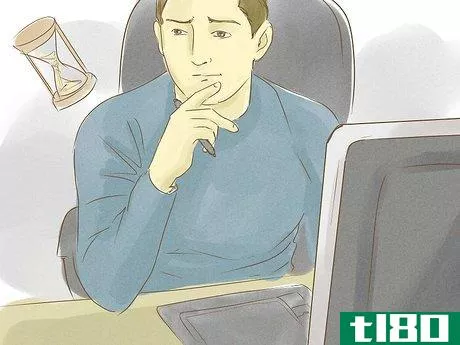
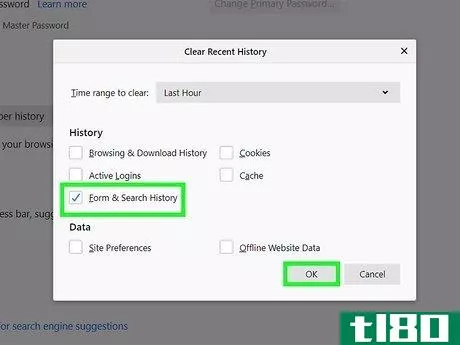
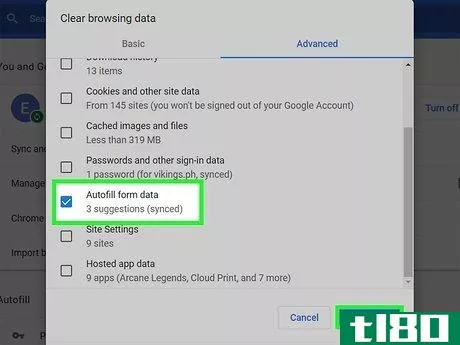
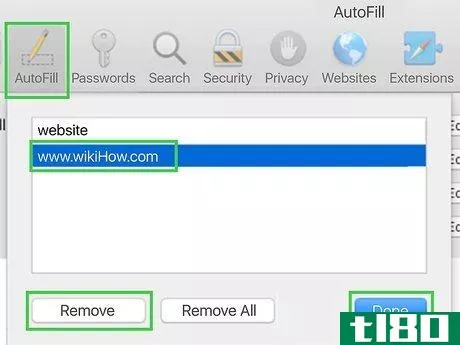
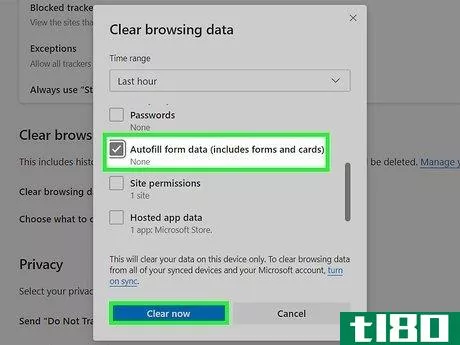
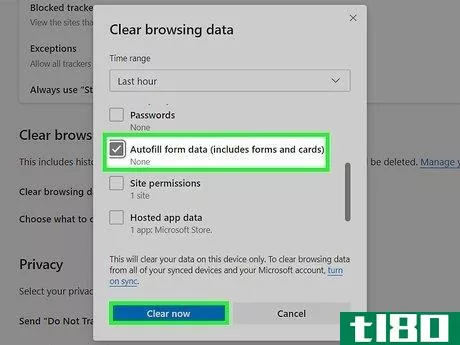
方法2方法2/3:删除特定的自动填充数据
- 1如果只想删除特定的自动填充数据,请选择此选项。如果你想删除一个特定的搜索,那么这是给你的。它涉及一次删除一个自动填充,因此如果要删除多个自动填充,则可能需要更长的时间。然而,对于那些希望保留某些条目的人来说,这是一个更好的选择,而不是清除所有条目。并非所有浏览器都提供此选项。如果没有,请尝试删除所有自动填充数据。
- 2在Firefox上删除特定的搜索条目。点击标签为“做任何事”的搜索栏。。。。如果条目没有立即出现,则显示要删除的短语/自动填充数据的开头。使用箭头键,导航到要删除的数据。应该强调这一点。按Del(Windows)或⇧ Shift+Del(Mac)。
- 3删除Chrome上的特定搜索条目。点击标签为“做任何事”的搜索栏。。。。如果条目没有立即出现,则显示要删除的短语/自动填充数据的开头。使用箭头键,导航到要删除的数据。应该强调这一点。按⇧ Shift+Del(Windows)或⇧ Shift+Fn+Del(Mac)或⇧ Shift+Alt+Del(Chromebook)。
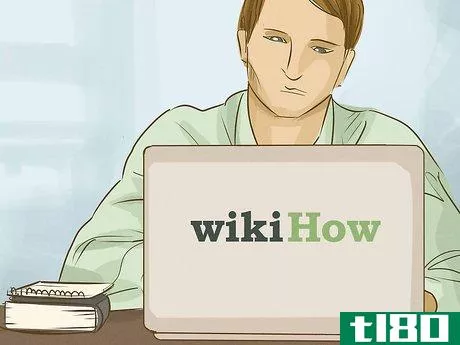
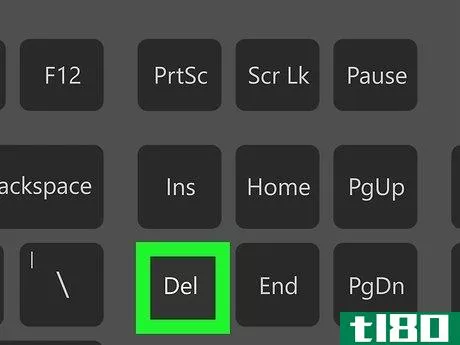
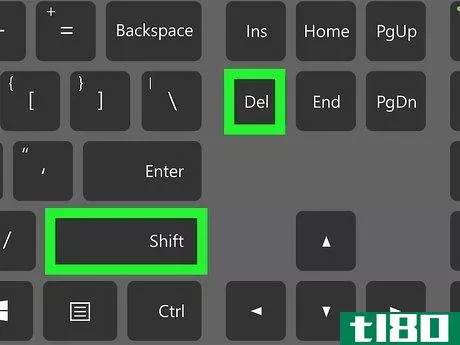
方法3方法3/3:关闭自动填充
- 1如果要完全关闭自动填充,请选择此选项。如果不想让设备在历史记录中的每个文本框中填充数据,可以关闭自动填充。如果你以后需要它,你可以再打开它。
- 2禁用Firefox中的自动填充功能。选择浏览器右上角的三个水平条。选择首选项。选择隐私和;左边酒吧的保安。向下滚动至历史记录,然后在下拉菜单中选择使用历史记录的自定义设置。取消选中记住搜索和表单历史记录。点击OK。
- 3关闭Chrome上的自动填充功能。点击右上角的三个垂直点打开设置。点击设置。如果Chrome上有多个用户,请单击“人”,然后单击您的用户名。点击付款方式。切换自动填充表单,使其为灰色(禁用)。
- 4禁用自动填充Safari。从顶部菜单栏中选择Safari。选择偏好。切换到“自动填充”选项卡。取消选中其他表单旁边的复选框。点击左上角圆圈中的红色x,关闭菜单。
- 5在Microsoft Edge上禁用自动填充。选择右上角的三个水平点以打开设置。点击设置。单击密码&;左边是自动填充区。关闭“保存表单数据”。

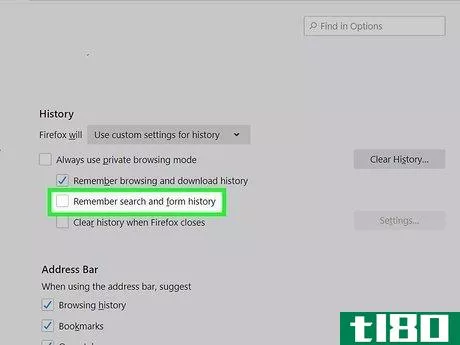
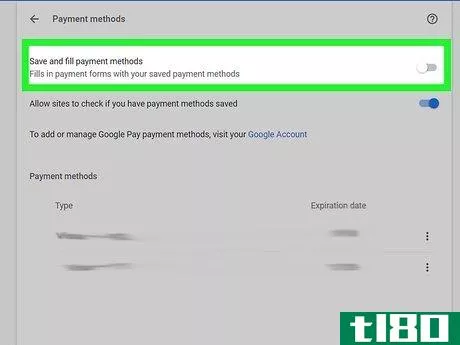
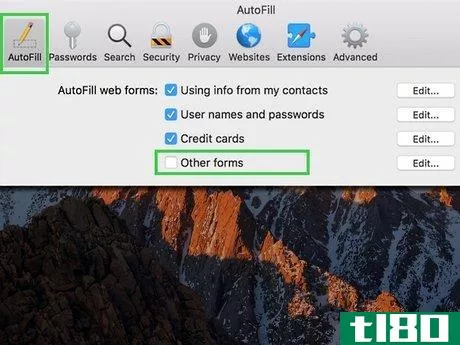
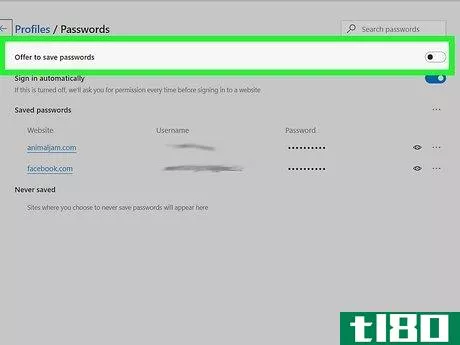
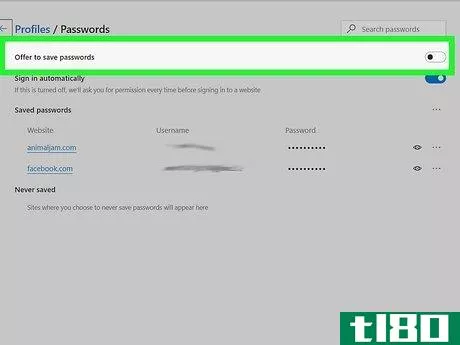
- 如果您正在使用手机,可以通过打开手机浏览器设置并清除浏览器数据来删除搜索历史记录。有些手机允许您专门针对自动填充数据,但另一些手机要求您立即清除或重置所有浏览器设置和数据。在Chrome手机应用程序上,点击浏览器右下角的三个水平点,然后点击“设置”>;“隐私”>;“清除浏览数据”。然后选择“自动填充数据”并点击“清除浏览数据”。
- 发表于 2022-04-24 17:14
- 阅读 ( 109 )
- 分类:通用
你可能感兴趣的文章
如何从搜索引擎中删除你的facebook个人资料
...侧栏中选择“隐私”。 向下滚动到页面底部,在“人们如何找到和联系你”部分,你会发现一个名为“你想让Facebook以外的搜索引擎链接到你的个人资料吗?” 单击该选项旁边的蓝色“编辑”按钮。 取消选中“允许Facebook以...
- 发布于 2021-03-31 18:05
- 阅读 ( 190 )
20个最佳Windows7开始菜单和任务栏提示和技巧
...可以在开始菜单上快速方便地访问它。下面的文章描述了如何利用Libraries特性将录制的TV库重命名为其他名称。 这不是一个完美的解决方案,但如果你经常使用Dropbox,它是值得的。 将“我的Dropbox”添加到Windows7的“开始”菜单 ...
- 发布于 2021-04-12 18:13
- 阅读 ( 301 )
ask htg:删除windows7中的快捷箭头,重新映射caps lock键,禁用googleinstant
...捷方式覆盖移除器的小型应用程序。我们在这里详细介绍如何做到这两个职位。 重新映射大写锁定键 Dear How-To Geek, The keyboard in my office has a broken Caps Lock Key. I’ve been using the ***creen keyboard to toggle it on and off but that seems unnecessaril...
- 发布于 2021-04-12 18:36
- 阅读 ( 164 )
询问htg:更改windows图标字体颜色、搜索联网驱动器和删除照片背景
...一种方法来移除教程中的几乎所有背景。你可能还想看看如何创建一个Photoshop动作删除背景和如何删除复杂的背景在这里。 Have a pressing tech question? Shoot us an email at [email protected] and we’ll do our best to answer it.
- 发布于 2021-04-12 19:19
- 阅读 ( 243 )
从提示框:立即冷却一辆热门汽车,谷歌同义词搜索,和扩展的安卓键盘
...费盒里拿出一些聪明的建议与大家分享。本周我们将研究如何立即冷却你的热车,提高你的谷歌搜索结果与自动同义词,并扩展你的安卓键盘。 通过打开和关闭车门来冷却热的汽车 马克用这种冷静技巧写道: I know cooling down...
- 发布于 2021-04-12 21:09
- 阅读 ( 244 )
如何卸载和重新安装windows 10上的cortana
...适合所有人。该功能很容易禁用,但很难删除。下面介绍如何从Windows10 PC中完全删除Cortana。 要求 从计算机中删除Cortana并不像使用设置应用程序那么简单。在Windows10的早期版本中,如果删除了Cortana,也会删除WindowsSearch并破坏W...
- 发布于 2021-07-14 14:31
- 阅读 ( 87 )
如何在wikihow上存档谈话或讨论页面消息(archive talk or discussion page messages on wikihow)
...用相同的格式。举个例子:https://www.tl80.cn/Discussion:ArchivewikiHow/Archive1上的对话或讨论页面消息。如果这不是你第一次存档,你需要创建一个新的存档。不要转到第一个存档页,而是将1改为2,或者每次存档时都继续在新的存档页...
- 发布于 2022-03-03 21:18
- 阅读 ( 95 )
如何成为Wikihow上的欢迎旅行车用户(become a welcome wagon user on wikihow)
...过了测试,请熟悉你作为 "欢迎旅行车 "用户的角色。在wikiHow上阅读如何使用 "欢迎旅行车 "工具。它将给你一个关于该工具外观的简要解释。 3参加 "欢迎车 "测试。访问这个页面并阅读提供的十个新用户场景。写下对其中至少...
- 发布于 2022-03-08 16:44
- 阅读 ( 129 )
如何成为wikihow上的新文章助推器(become a new article booster on wikihow)
...参加测试,将有可能使你再次参加测试的日期推迟。你的wikiHow账户至少有30天的历史。你的账户上至少有300个捐款。要想知道你有多少贡献,请进入你的用户页面并滚动到底部。它将显示"(你的名字)已经为wikiHow做出了(数量...
- 发布于 2022-03-08 17:07
- 阅读 ( 111 )